Cara menggunakan dan menyesuaikan widget di Windows 11
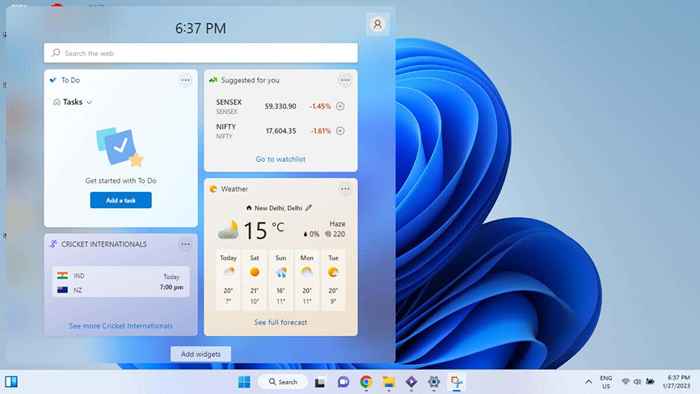
- 3395
- 375
- Chris Little I
Windows 10 mempunyai jubin hidup, memberi anda sentiasa mengemas kini maklumat mengenai perkara seperti berita atau cuaca. Windows 11 memberi anda fungsi yang sama melalui widget. Mari kita lihat bagaimana untuk menetapkannya.
Perhatikan bahawa tidak seperti telefon, widget ini tidak akan muncul di desktop anda. Widget Windows dipaparkan di papan widget khusus, mudah diakses dari bar tugas. Anda hanya boleh menambah widget dan menyesuaikan penampilan mereka di panel ini.
Isi kandungan
Suka dengan telefon Android, laporan berita dan cuaca paling sesuai dengan widget kerana mereka tidak memerlukan interaksi di pihak anda. Oleh kerana ini adalah Windows, anda boleh membuat widget untuk menjejaki senarai tugasan Microsoft atau OneDrive anda.
Cara mengakses widget di Windows 11 dan menyesuaikannya
Widget boleh diakses di Windows 11 melalui Panel Widget yang berdedikasi. Anda mungkin sudah melihatnya - Microsoft telah menambah ikonnya ke barangan barangan yang paling kiri.

Seperti banyak ciri Windows 11 yang baru, orang melaporkan menghadapi masalah semasa menggunakan widget. Walau bagaimanapun, pada kebanyakan sistem, anda boleh menggunakan widget tanpa sebarang masalah.
- Bawa panel widget dengan mengklik ikonnya di bar tugas atau menggunakan pintasan papan kekunci Windows + W.
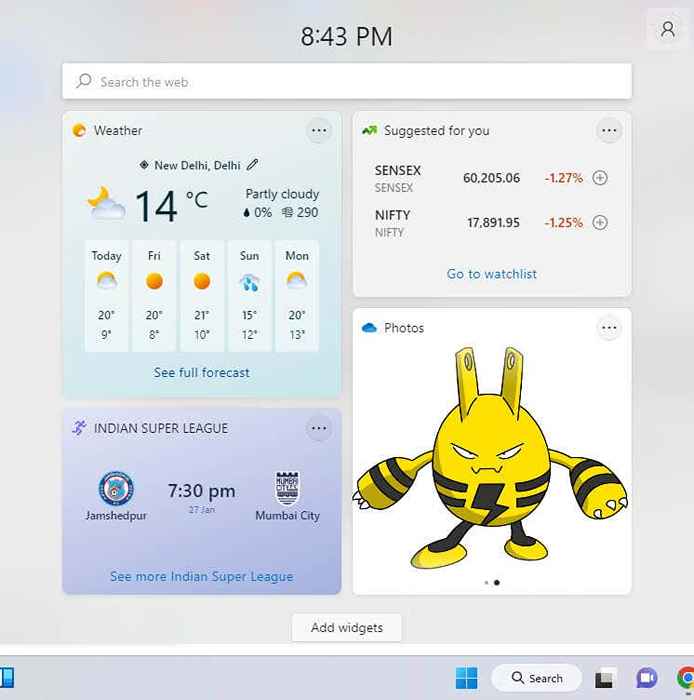
- Lembaga Widget termasuk widget biasa seperti cuaca, pasaran saham, dan berita. Klik pada butang Tambah Widget di bahagian bawah untuk melihat pilihan lain.
- Tetingkap akan menyenaraikan semua widget lain yang boleh ditambah ke papan, dengan widget yang telah diaktifkan. Cukuplah, anda tidak boleh mematikan widget melalui senarai ini; Hanya tambah mereka.
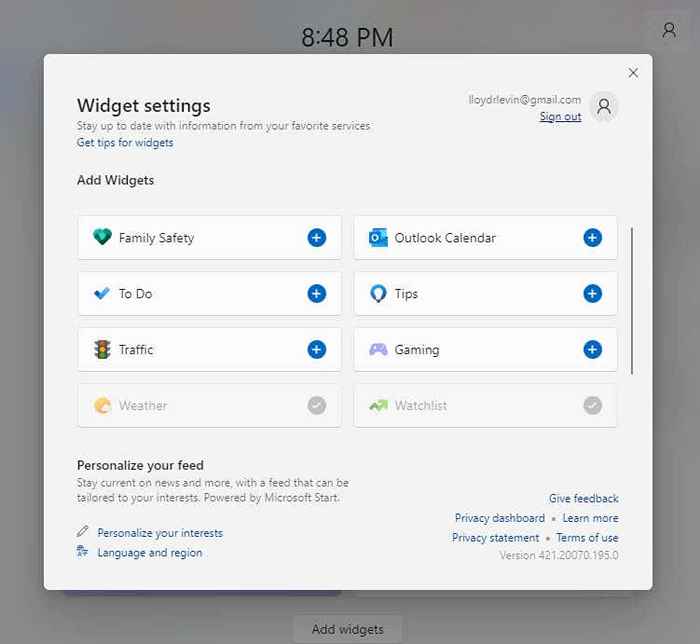
- Terdapat juga pilihan untuk memperibadikan suapan berita anda di bahagian bawah tetingkap ini. Klik pada Peribadikan Pilihan Minat Anda untuk menyesuaikan artikel berita apa yang ditunjukkan kepada anda.
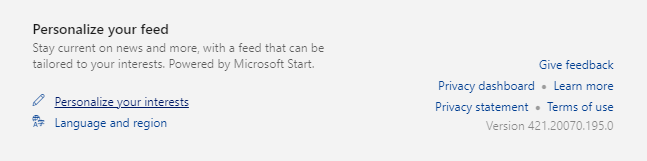
- Tab baru akan dibuka di penyemak imbas tepi (walaupun itu bukan penyemak imbas lalai anda), membolehkan anda memilih pilihan anda.
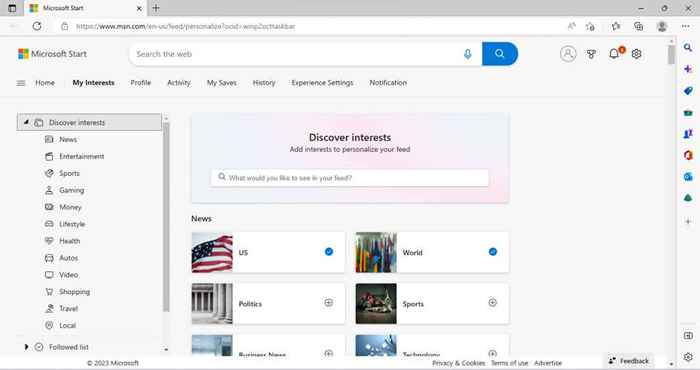
- Kembali ke papan widget, anda boleh menyesuaikan widget sedia ada dari menu tiga titik. Anda boleh menukar saiznya atau pilih Widget Sesuaikan untuk mengubahnya lebih jauh.
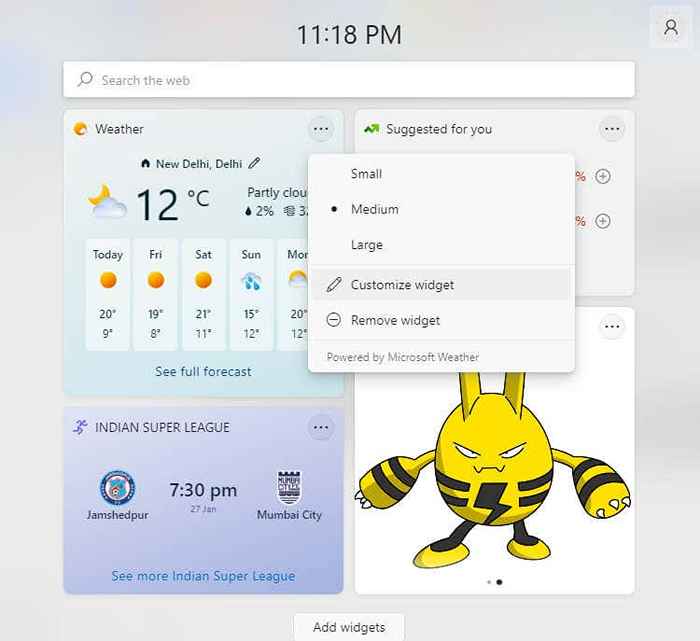
- Pilihan yang diberikan bergantung pada widget yang dipersoalkan - contohnya, cuaca membolehkan anda memilih lokasi dan unit suhu, sementara widget ticker saham membolehkan anda memilih stok untuk menjejaki.
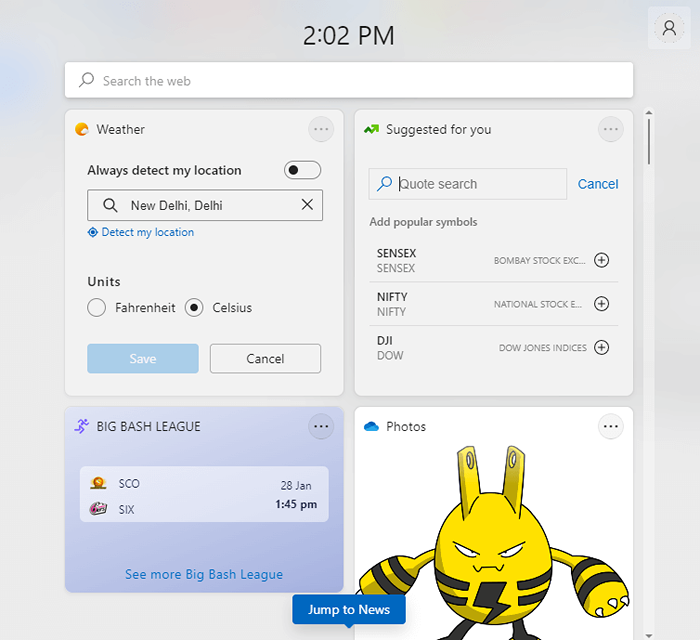
- Menu tiga titik juga di mana anda akan menemui keupayaan untuk mengeluarkan widget. Cukup pilih pilihan widget keluarkan dari senarai.
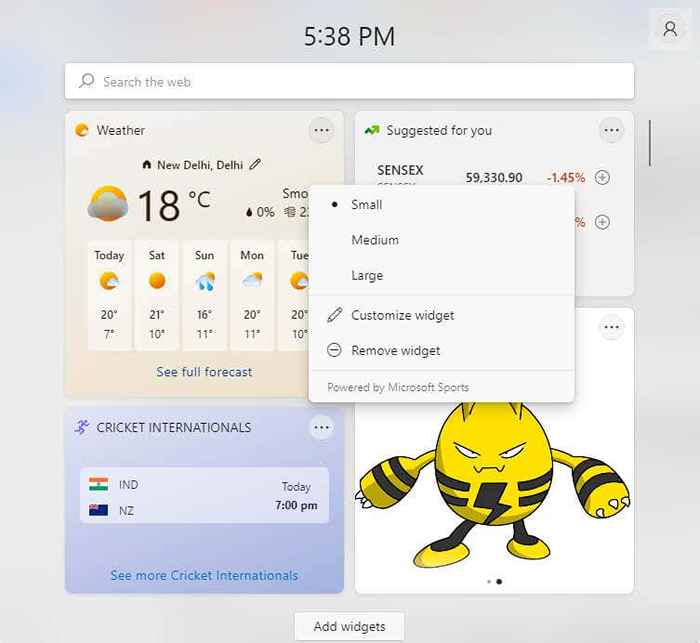
- Anda juga boleh menyeret dan menjatuhkan widget untuk menyesuaikan kedudukan mereka di papan. Malangnya, anda tidak boleh menyeretnya ke desktop tetapi hanya menyusun semula mereka dalam panel.
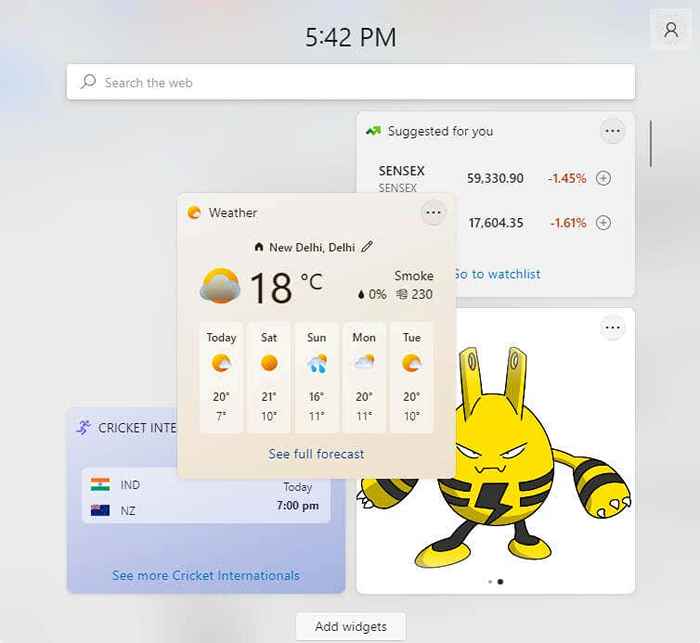
Folder mana yang dikaitkan dengan widget Foto?
Bertentangan dengan apa yang anda harapkan, widget Foto tidak sumber imejnya dari folder gambar di komputer anda. Sebaliknya, ia memaparkan gambar yang disimpan dalam folder gambar OneDrive.
Anda boleh melihat kandungannya dengan menavigasi ke OneDrive> Gambar dalam Windows File Explorer. Widget Foto akan memaparkan sebarang gambar yang disalin ke folder ini - walaupun dalam direktori lain.

Adakah widget berguna di Windows 11?
Widget menjadi popular di Android sebagai cara yang berguna untuk mengawasi maklumat berguna seperti berita atau cuaca tanpa berulang kali membuka aplikasi.
Komputer tidak mempunyai masalah itu kerana anda boleh menyimpan beberapa tetingkap terbuka (atau beberapa tab pada pelayar web) dan beralih di antara mereka. Namun, mempunyai papan widget khusus adalah penyelesaian yang lebih bersih.
Anda boleh menyesuaikan setiap widget tunggal untuk berkongsi maklumat yang anda ingin lihat, selain menyesuaikan saiz dan susun atur mereka. Sekiranya anda mahukan lebih banyak pengalaman Android di komputer anda, anda juga boleh mengetepikan aplikasi Android pada Windows 11 juga.
- « Cara Mengaktifkan dan Menggunakan Kawalan Aplikasi Pintar di Windows 11
- Mengapa hotspot Android saya terus mematikan? 7 pembetulan »

